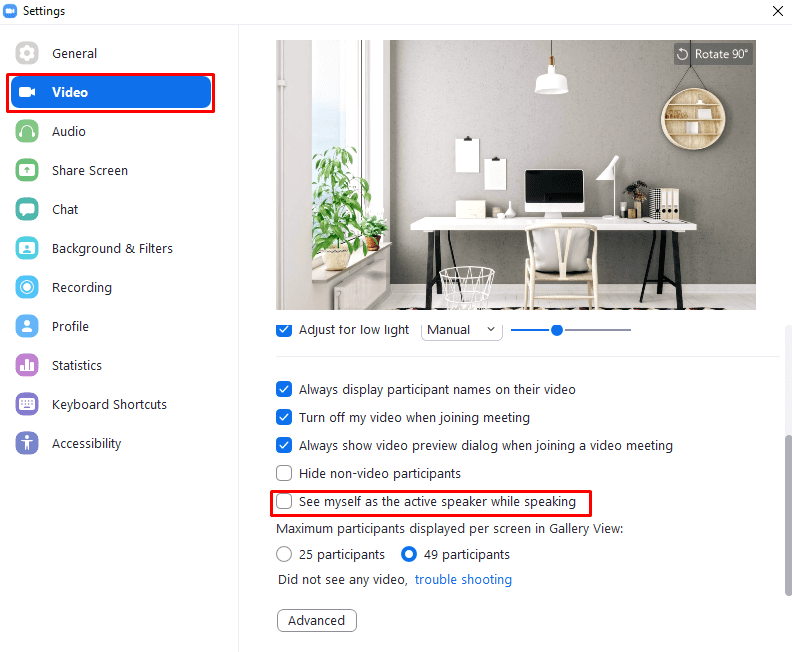Jednou z kľúčových funkcií, ktoré Zoom využíva, keď používatelia uskutočňujú videohovory, je automatické posúvanie zaostrenia podľa toho, ktorý používateľ práve hovorí. V predvolenom zobrazení „Aktívny hovorca“ sa v hornej časti zobrazuje čo najviac účastníkov okno, zatiaľ čo aktuálne hovoriaci používateľ je umiestnený v popredí a zaberá väčšinu obrazovky priestor. Toto je navrhnuté tak, aby upriamilo pozornosť na osobu, ktorá práve hovorí, a je väčšinou účinné. Funkcia však môže naraziť na problémy, keď hovorí viacero ľudí alebo keď mikrofón iného používateľa zachytí hluk na pozadí.
V predvolenom nastavení Zoom zobrazuje iba váš kanál webovej kamery v rade menších videí z webovej kamery v hornej časti obrazovky, aj keď ste aktívnym rečníkom. Vo všeobecnosti to nie je príliš veľký problém, pretože pri rozprávaní sa skutočne nepotrebujete vidieť. Zoom vám umožňuje zmeniť toto správanie, ak chcete. Jedným z dôvodov, prečo možno budete chcieť zmeniť toto nastavenie, je, že môžete vidieť, kedy ste aktivovali úlohu rečníka pre všetkých ostatných, funguje tiež ako potvrdenie, že nehovoríte s tlmeným zvukom mikrofón.
Ak chcete zmeniť nastavenie, aby ste mohli vidieť svoju webovú kameru, keď ste aktívnym reproduktorom, budete musieť prejsť do nastavení. Ak chcete získať prístup k nastaveniam, kliknite na ikonu používateľa v pravom hornom rohu a potom kliknite na „Nastavenia“.
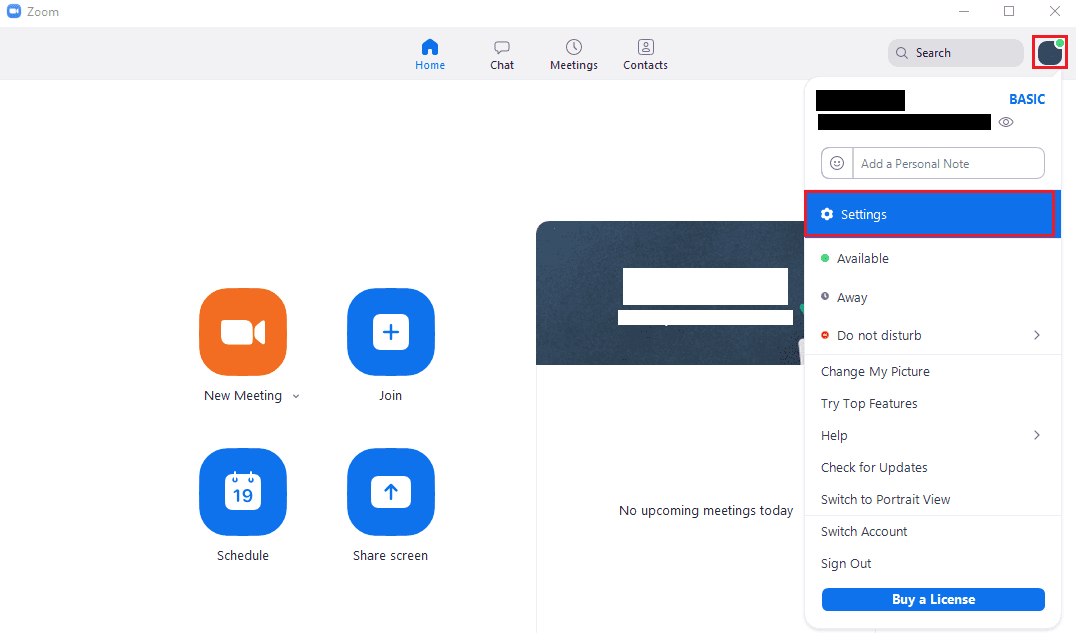
Keď ste v nastaveniach, prepnite sa na kartu „Video“ a začiarknite políčko označené „Počas rozprávania vidím seba ako aktívneho rečníka“.
Tip: Toto nastavenie je účinné len vtedy, keď používate zobrazenie „Aktívny reproduktor“. Ak použijete zobrazenie „Galéria“, nebude to mať žiadny účinok.